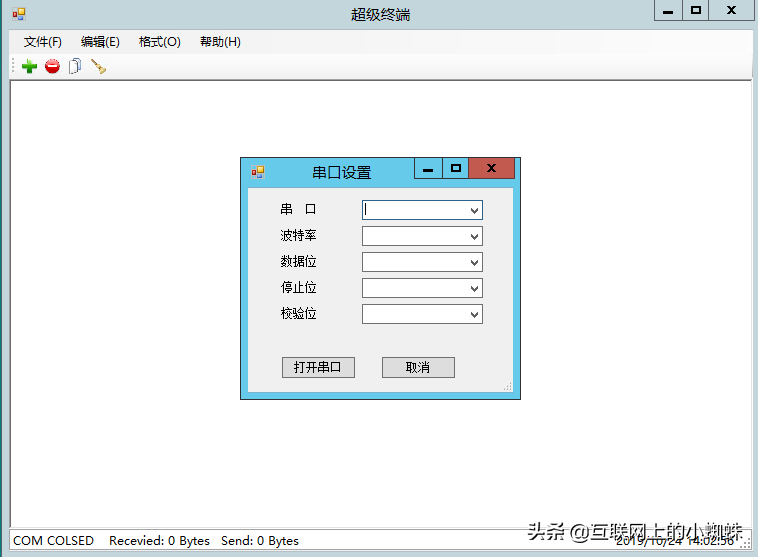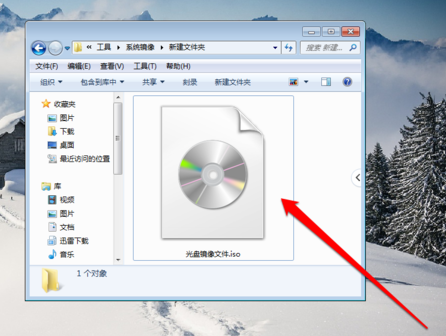超级终端是一款通用的串行交互软件,可以通过超级终端与许多嵌入式应用的系统进行连接显示设置。更新到Windows 7,似乎就找不到相应的超级终端软件了。这时我们可以通过使用Windows XP系统中的超级终端或者使用第三方的软件来实现相应的应用。
1.首先,提取Windows XP的超级终端系统程序。找到一个安装有Windows XP的操作系统,进入C:\Program Files\Windows NT的目录(注:根据Windows XP的操作系统安装路径不同,该文件夹的路径为安装盘符下的路径)。将该目录中的文件拷贝出来。
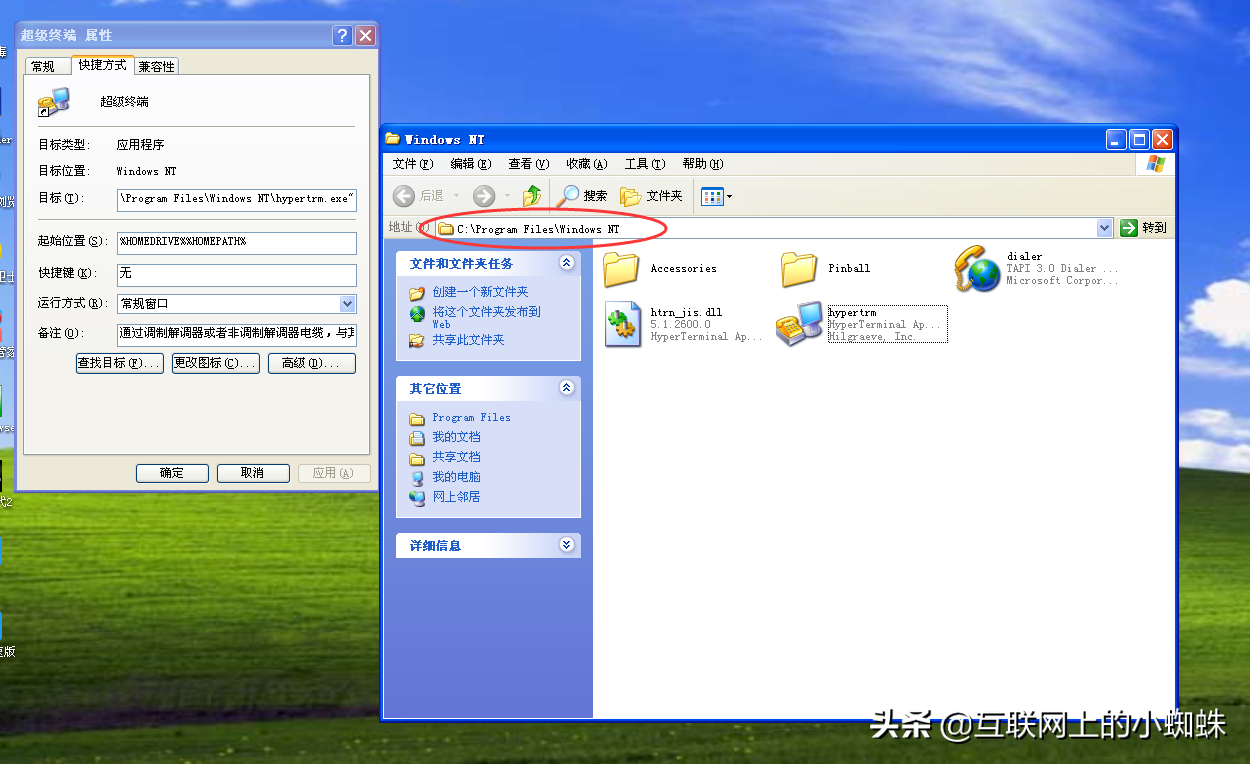
2.进入Windows 7的操作系统,将从Windows XP中拷贝的Windows NT目录拷贝到Windows 7的操作系统当中。
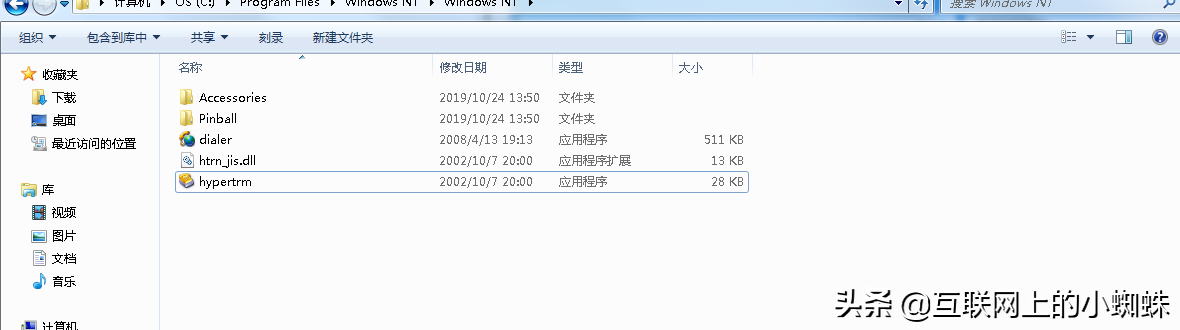
3.点击"开始"菜单,打开Windows 7的"控制面板",点击打开"电话和调制解调器"。
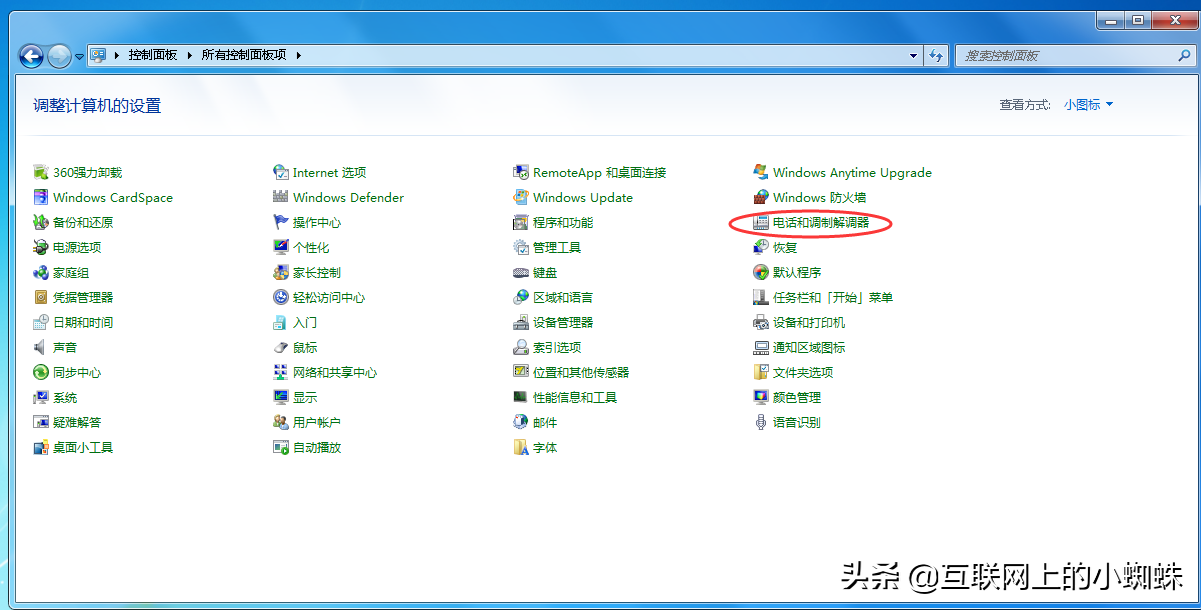
4.设置拨号的区号和电话号码,设置完成后。点击确定完成拨号的设置
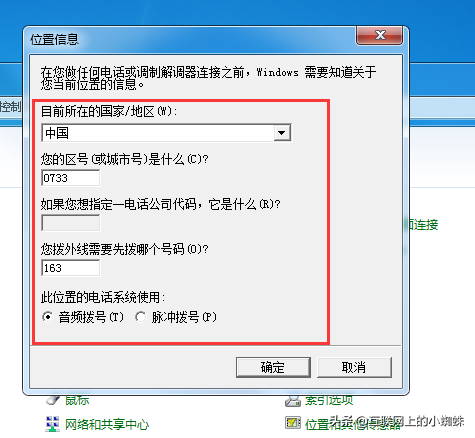
5.进入拷贝了XP操作系统的终端目录,运行hypertrm程序。如果运行程序缺少hypertrm.dll可以将该文件拷贝到c:\windows\system32的目录下面。
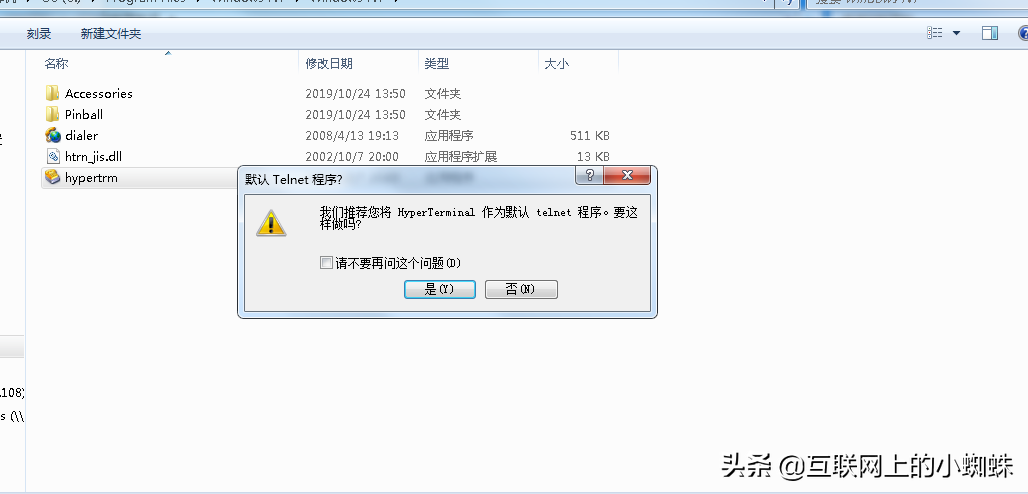
6.开启终端之后,建立新连接
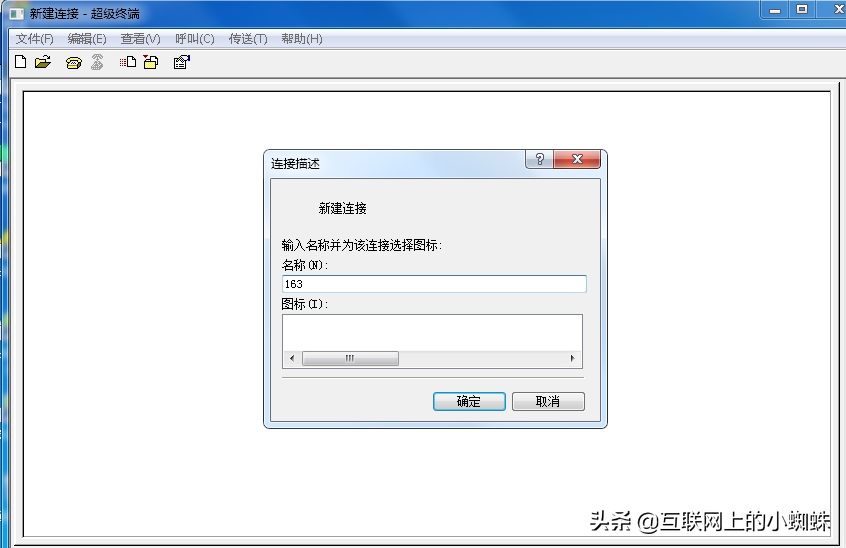
7.选择连接的方式:COM1或者为TCP/IP连接。
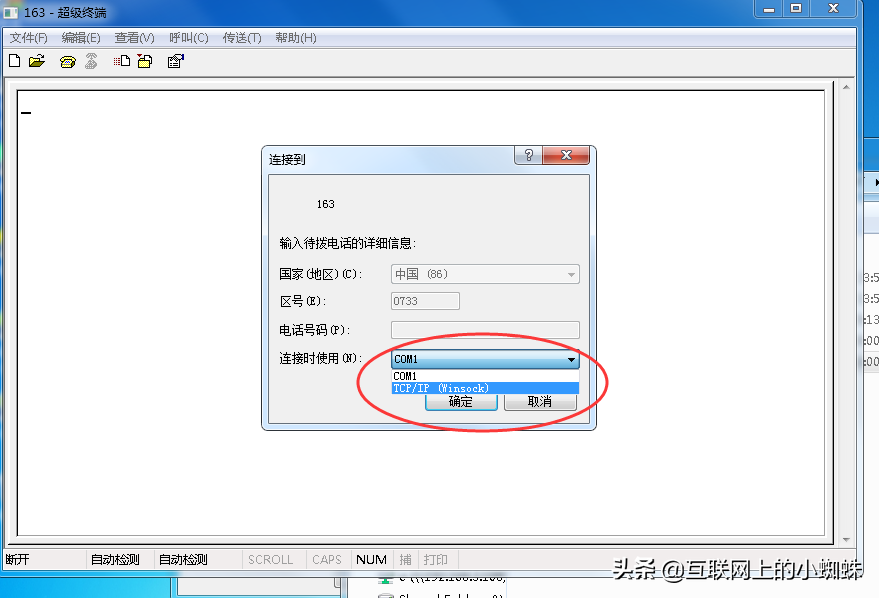
8.这里选择的是COM1连接,如连接调制解调器或者交换机等终端。设置对应的COM1属性
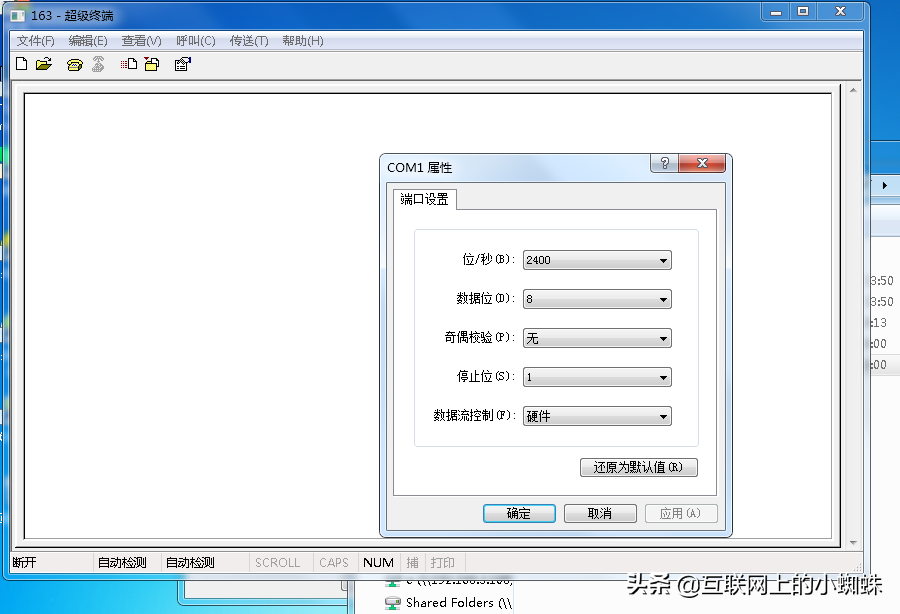
9.完成相关的设置后,就可以在Windows 7操作系统下使用超级终端系统了。
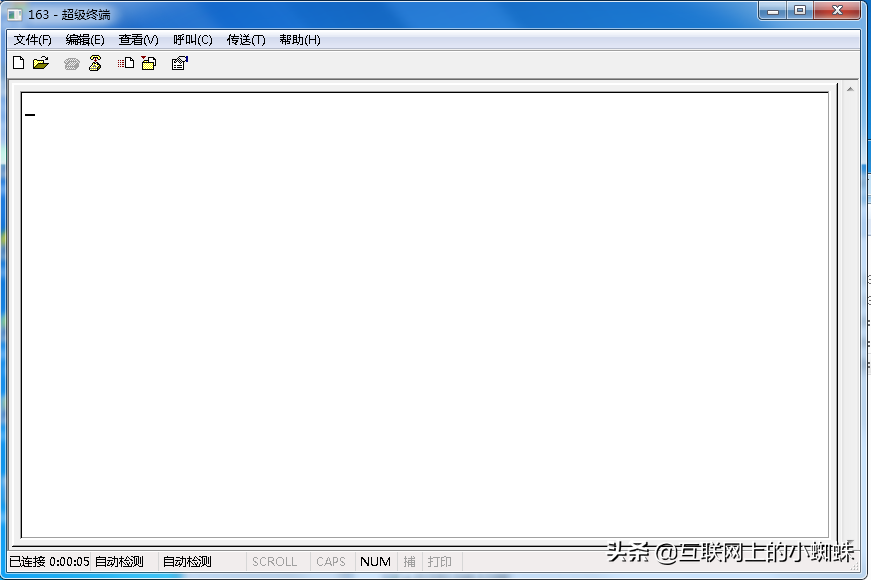
10.在Windows 7中使用第三方的超级终端,如HyperTerminal软件,也可以达到相关的应用效果。